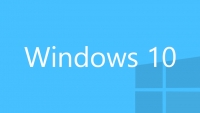
- Download và cài đặt VirtualBox
- Download Windows 8 Developer Preview
- Tối thiểu 2GB RAM và 20GB ổ cứng còn trống
Bài viết sẽ hướng dẫn các bạn cài bản Windows 8 Developer Preview với VirtualBox. Hãy cùng trải nghiệm những tính năng mới và hấp dẫn của Windows 8 các bạn nhé.

Chạy VirtualBox, chọn Machine > New sau đó click Next.

Đặt tên cho bản Windows này chẳng hạn Windows 8 Dev. Click Next.
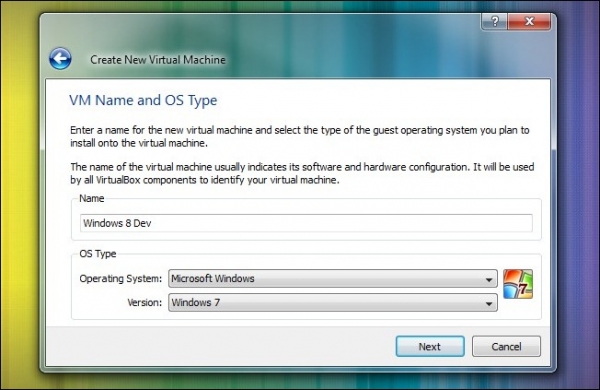
Chọn dung lượng RAM dành cho máy ảo, bạn nên chọn tối thiểu 2G.
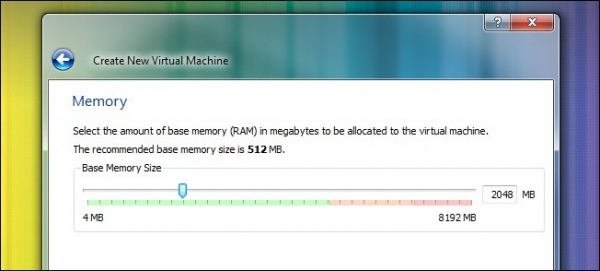
Tiếp theo bạn cần tạo một ổ đĩa ảo, để nguyên các tham số mặc định. Click Next.
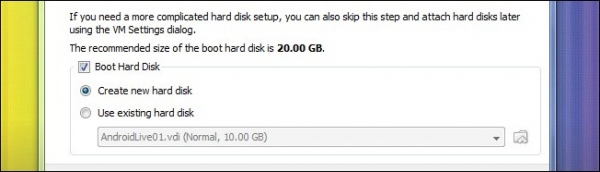
Trong bước đầu tiên của Virtual Disk Wizard, chọn Fixed-size storage.
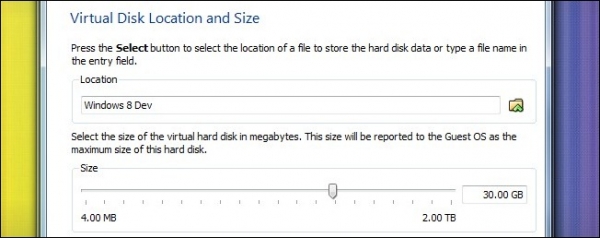
Chọn dung lượng cho ổ đĩa ảo, bạn nên chọn tối thiểu 20GB.
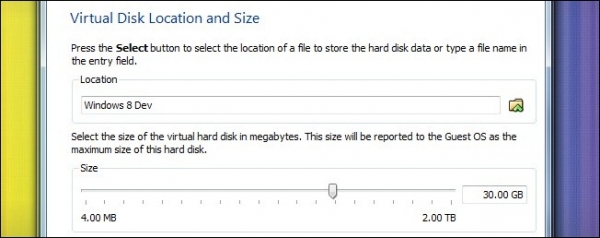
Chờ cho quá trình khởi tạo ổ đĩa ảo hoàn thành.
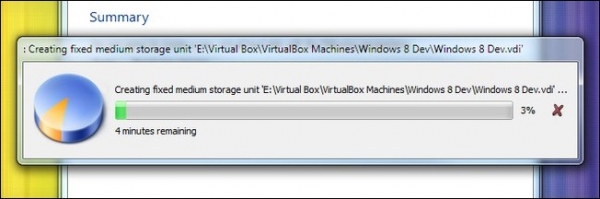
Sau khi quá trình tạo ổ đĩa ảo hoàn thành, quay lại cửa sổ chính của VirtualBox bạn sẽ thấy máy ảo mình vừa tạo ra.

Chọn Windows 8 Dev, click vào icon Settings hoặc bấm CTRL + S. Ở menu System, tab Motherboard chọn Enable IO APIC để nâng cao hiệu suất máy ảo. Ở tab Processor, chọn Enable PAE/NX để nâng cao hiệu suất khởi động. Tab Acceleration, chọn VT-x/AMD-V và Nested Paging.
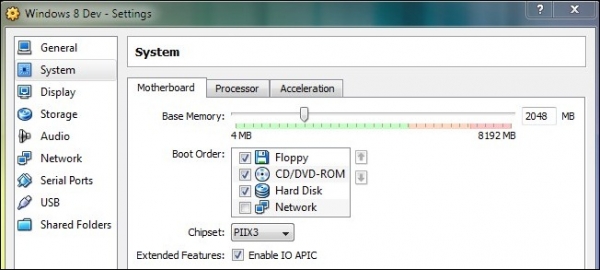
Chọn menu Storage > IDE Controller > Empty, click vào icon chiếc đĩa CD bên cạnh. Chọn tiếp Choose a virtual CD/DVD disk file ở menu vừa hiện ra. Chọn file Windows 8 .ISO mà bạn vừa download.

Quay lại của sổ chính của VirtualBox, click chuột phải vào Windows 8 Dev và chọn Start.
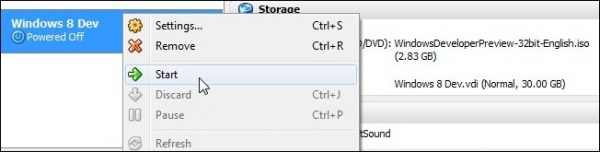
Nếu mọi việc diễn ra bình thường, bạn sẽ thấy màn hình boot và sau đó là màn hình cài đặt. Chọn các thông số như ngôn ngữ, định dạng thời gian và tiền tệ, bàn phím. Sau đó Click Next.

Click Install Now ở cửa sổ tiếp theo. Quá trình cài đặt diễn ra khá đơn giản, bạn chỉ cần làm theo hướng dẫn.

Sau khi cài đặt hoàn thành và khởi động lại, bạn cần thực hiện một số thiết lập (như computer name, login). Chờ trong giây lát và bạn sẽ thấy giao diện Windows 8 Metro UI.
